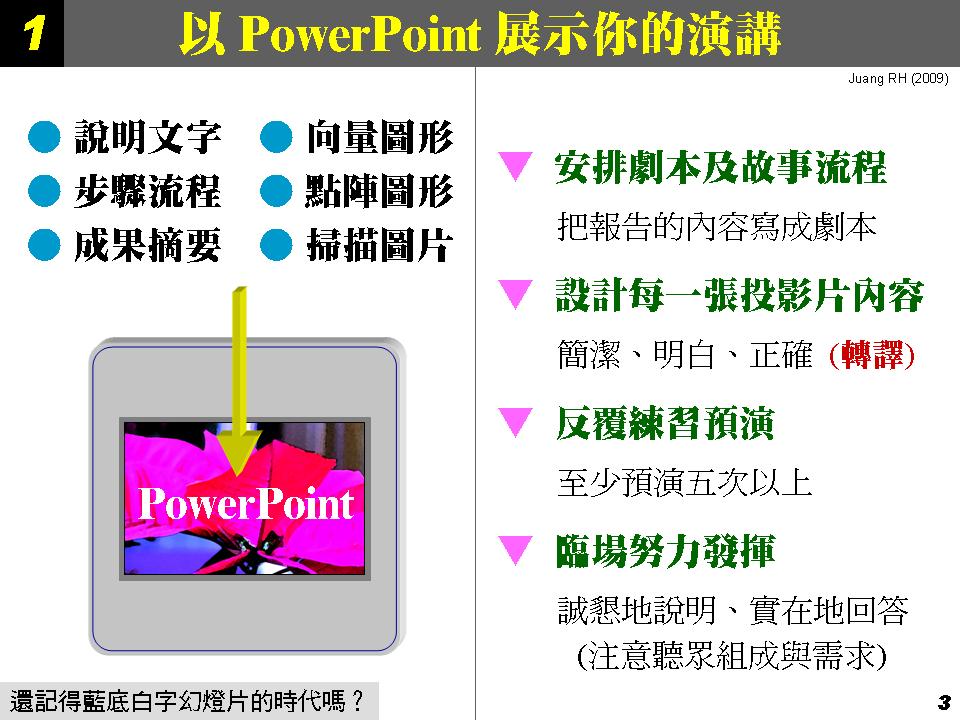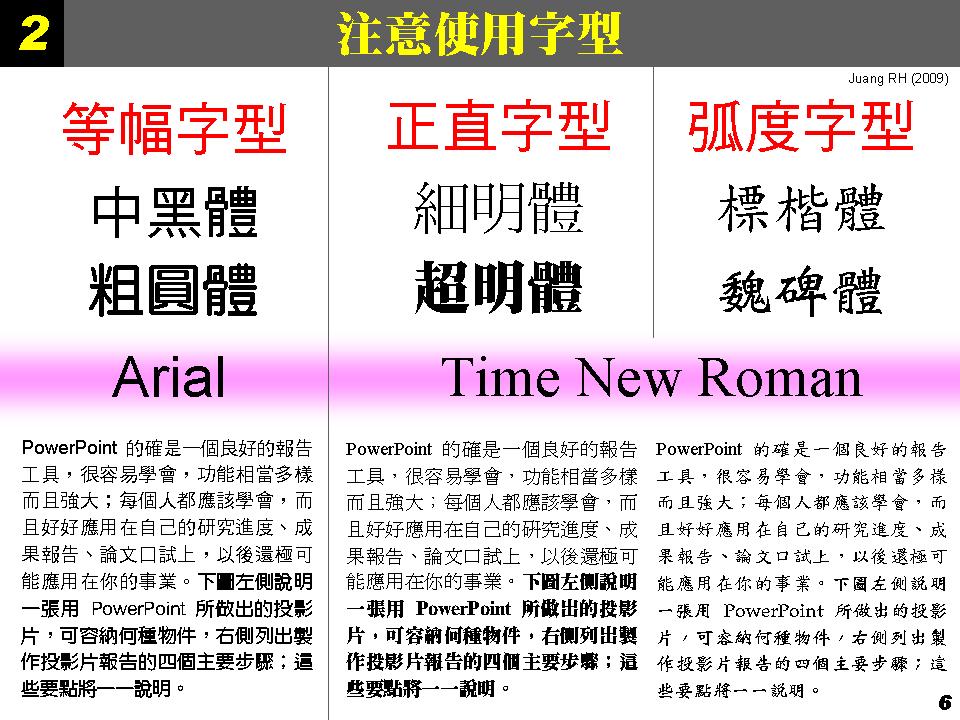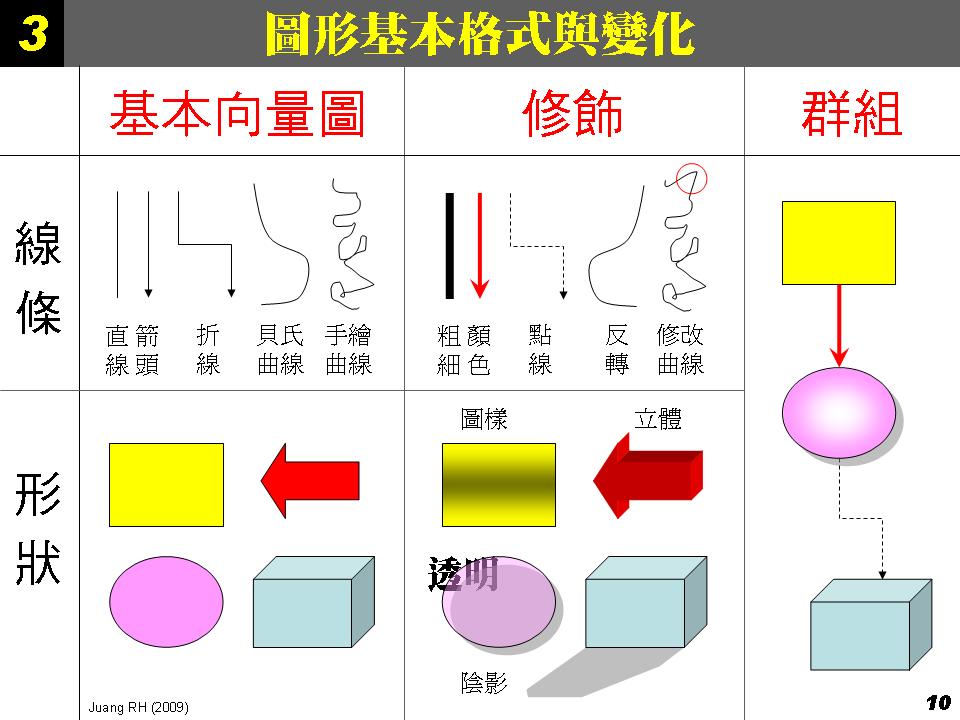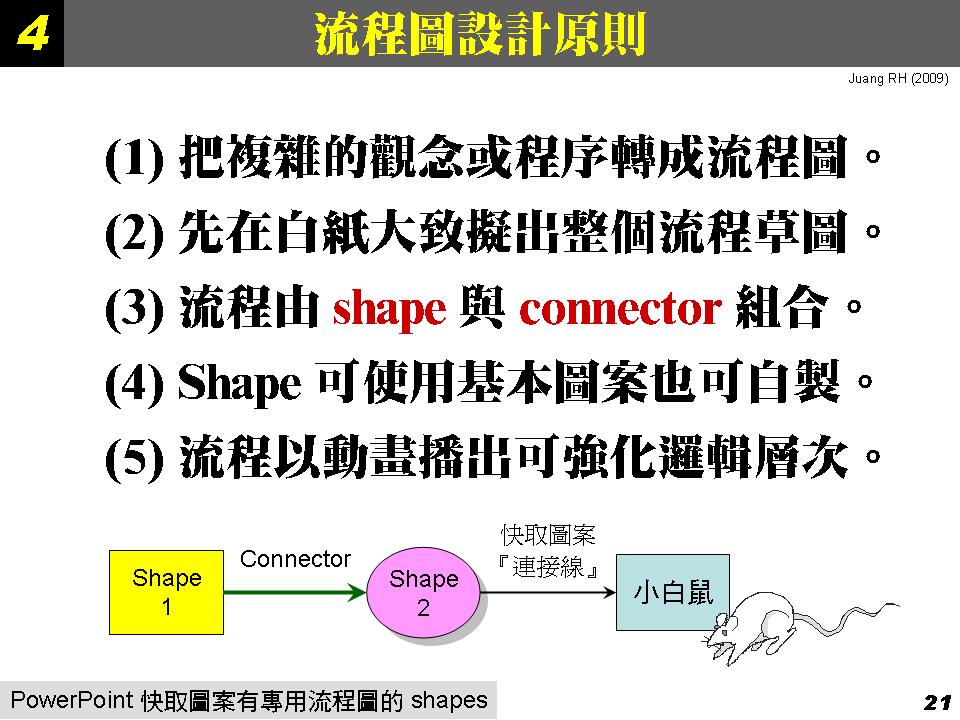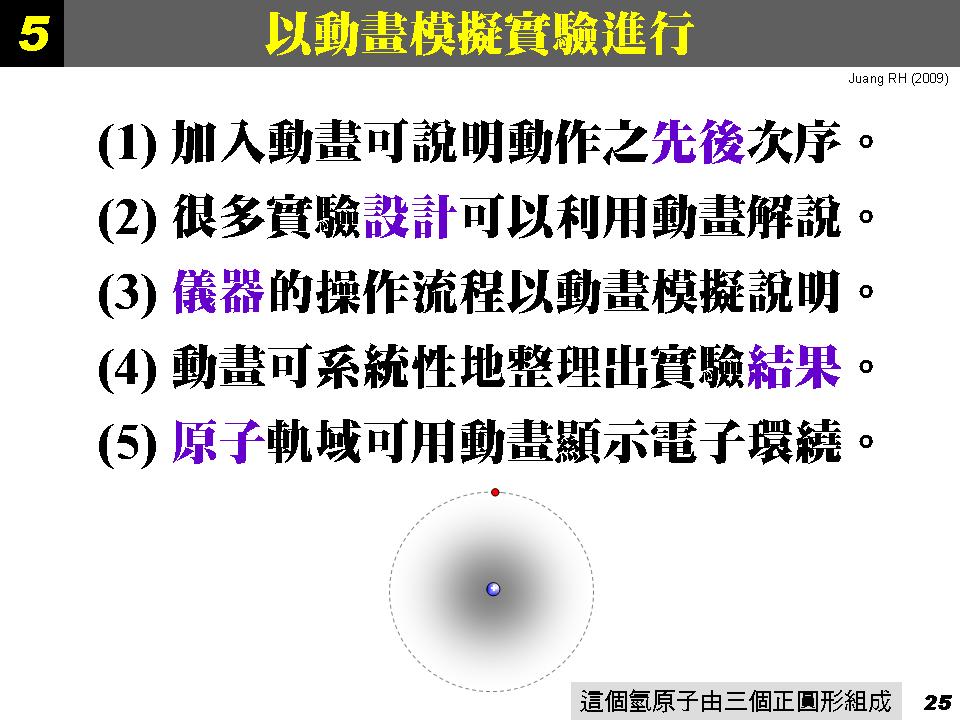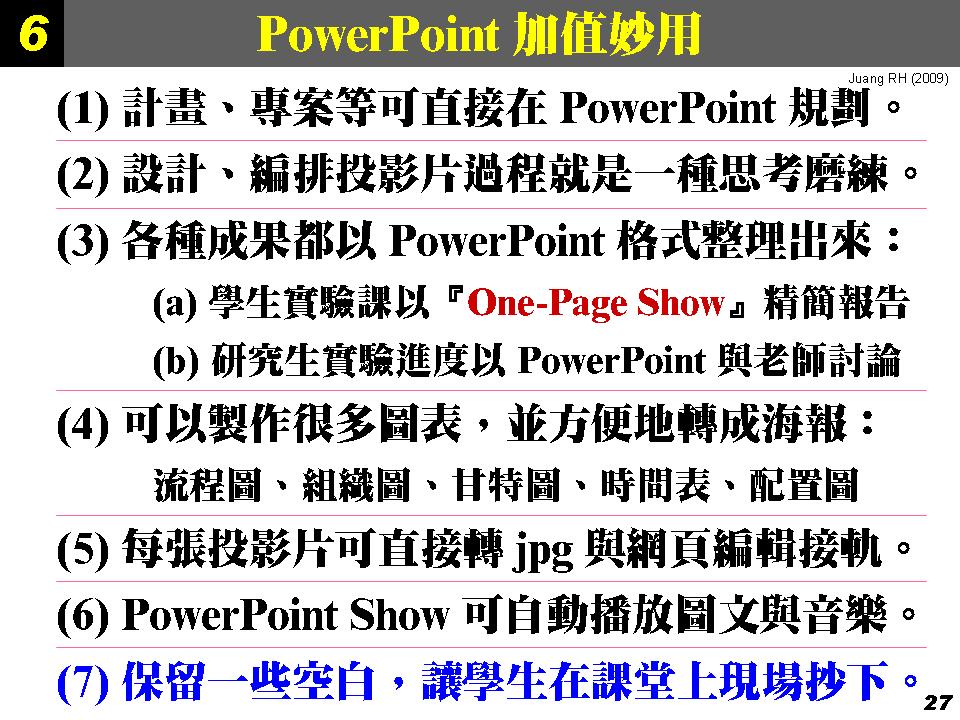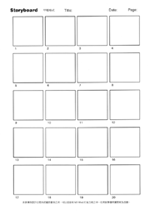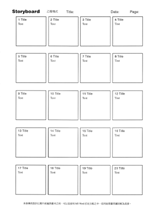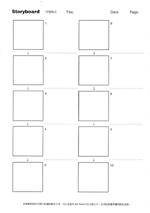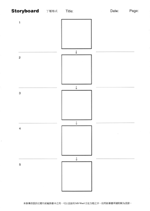|
|
|
|
超強的 PowerPoint 投影片編輯技巧: |
|
|
雖然 有很多反對聲浪,PowerPoint 還是非常有用的工具。很容易學會,功能多樣強大,老師的教學、研究、服務,及學術簡報、升等,都可倚重。學生的讀書報告、書報討論、研究結果、甄試、求職等, 可利用 PowerPoint 呈現亮麗成果。管理上用來規劃專案流程、制定時程、說明制度、報告成效,有很大的加分作用。但是,一定要在很多細節上把 PowerPoint 照顧好,否則上述目的不但無法達成,還有反效果,會被譏為 ZeroPoint。 Wikipedia 連結: Microsoft PowerPoint 英文 / 中文 (中文版 Wiki 文章中有些看法與我相反,千萬別聽他的。Ha, Ha...) 下圖為本網頁大綱,請注意圖中各單元可直接連結。下載投影片 PowerPoint 2019.pdf (6.5 Mb) 或文字講義 powerpoint text.pdf (342 Kb) |
|
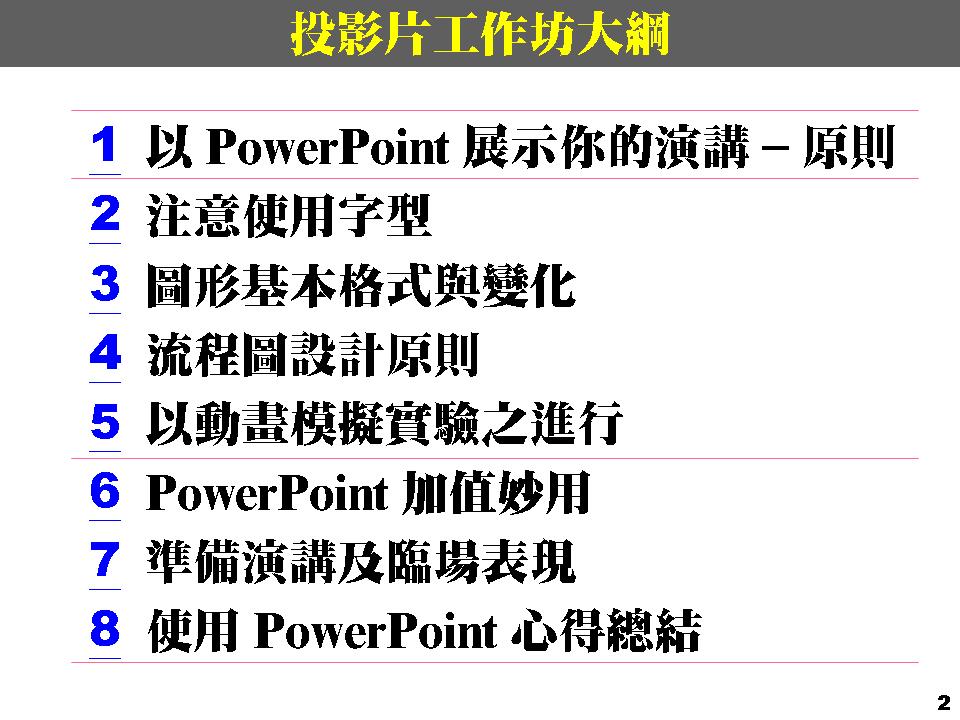 |
|
|
下載本課程:投影片講義 powerpoint 2009.pdf (5.2 Mb) 或文字講義 powerpoint text.pdf (342 Kb) |
|
|
|
|
|
● 原則: 幾十年前,製作投影片原稿時,要先在白紙打上文字、插入圖形,然後送去照相沖洗底片,再做化學反應把它變成藍底白字。電腦發達之後,技術雖然改變很多,但是演講的劇本還是根本,要先想好故事大綱,賣點在哪裡?有沒有戲劇性? 每張投影片都必須是一個重點,能夠令人驚嘆 (eye-opening)、喜歡 (I like it…)、印象深刻 (impressed)、啟發 (inspiring),或衍生出問題 (懸疑、未知、探索)。然後把每張投影片以邏輯、線性方式排列,成為一串完整故事,再把這個故事講好。若是初次演講該簡報,則幾天前就應該完成所有投影片,然後全心浸潤其中,真的是要『齋戒沐浴』。演講時,則要以熱忱告訴聽眾一個有意思的故事,努力發揮。反過來說,若講員根本沒有準備好,連自己都對內容沒有興趣、毫無信心,那麼聽眾怎麼可能引發共鳴? 在製作任何投影片之前,有一個重要的關鍵概念。那就是你所要傳授的資料內容,與最後所呈現的教材,應該是很不一樣的東西。例如,要報告一篇論文,雖然這篇論文已經有很多文字敘述、結果圖片、討論大綱等原始材料,若未經處理就一一貼到投影片上,那麼聽眾可能很難理解。這些原始資料要經過『轉換』之後,才能夠成為『教材』:在收集好資料後,要先消化其內容,將其精髓摘要出來,轉換成容易理解的表達方式,並且設計清楚的圖表以製作投影片。 下圖左側說明一張 PowerPoint 投影片,可容納何種物件?主要是文字與圖形;右側則摘要製作投影片報告的四個主要步驟。 |
|
|
|
|
|
[參考 投影片講義 p.3~5] |
|
|
1.1 投影片的製作原則 |
[p.4] 實例:要把資料轉換成為教材 (轉譯) |
|
1.3 設計每一張投影片的注意要點 |
|
|
|
|